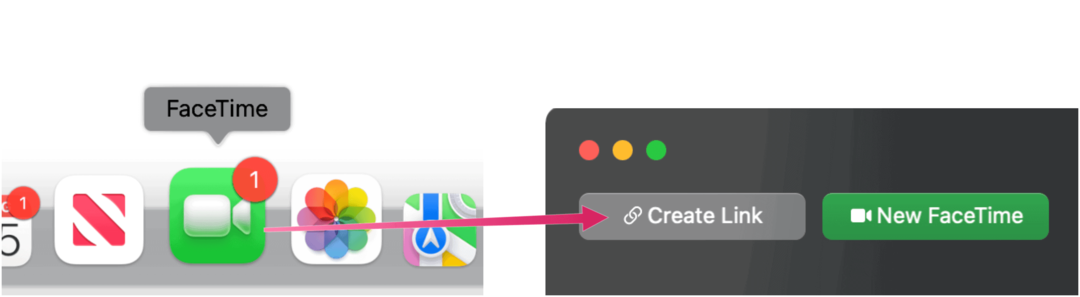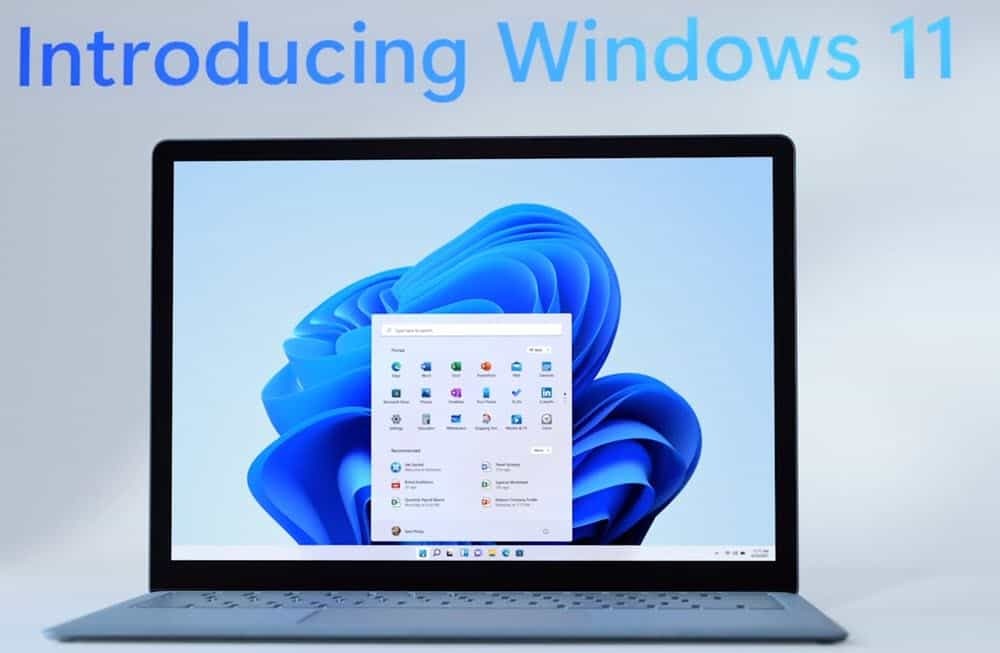Slik endrer du nedlastingsmappen i Microsoft Edge
Microsoft Microsoft Kant Helt / / April 03, 2020
Sist oppdatert den
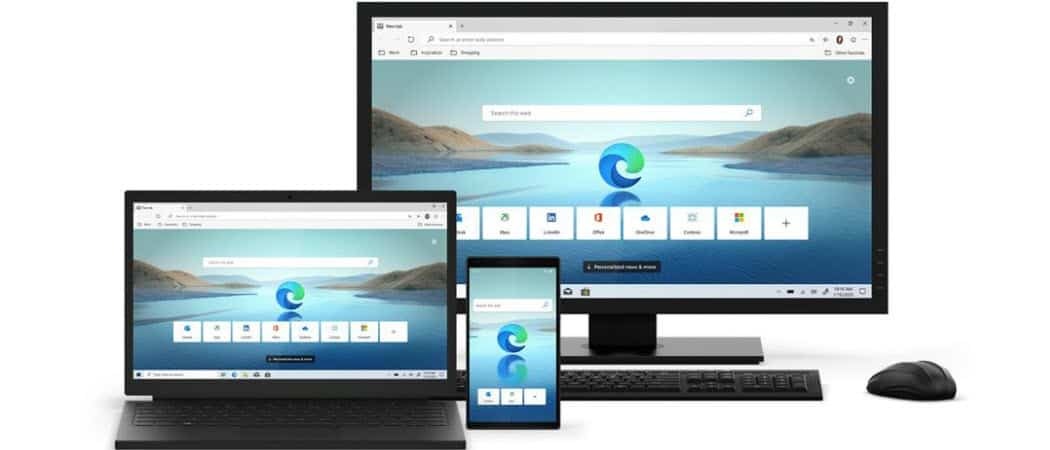
Den nye Microsoft Edge vil som standard plassere nedlastningene dine i nedlastingsmappen på den lokale stasjonen. Men du kan endre det stedet. Dette er hvordan.
Den nye Microsoft Edge basert på Chromium vil lagre nedlastningene dine i “Nedlastinger” -mappen på det lokale C: \ kjørte som standard. For mange brukere er det logisk fornuftig. Imidlertid er det ikke det beste stedet for systemet ditt. Spesielt hvis du har flere harddisker på PCen.
Du kan for eksempel ha en lokal stasjon som har kort lagringsplass. Kanskje har du en 256 GB SSD eller lav kapasitet NVMe m.2-stasjon å kjøre OS. Men har også en større stasjon på PC-en der du vil lagre data.
Uansett, her ser du hvordan du endrer standard nedlastingsplassering i Microsoft Edge.
Microsoft Edge: Endre nedlastning av mappeplassering
Start Microsoft Edge for å endre plasseringen av nedlastingsmappeplasseringen. Klikk deretter på Valgknapp (tre prikker) øverst til høyre i nettleseren. Og velg deretter Innstillinger fra rullegardinmenyen.
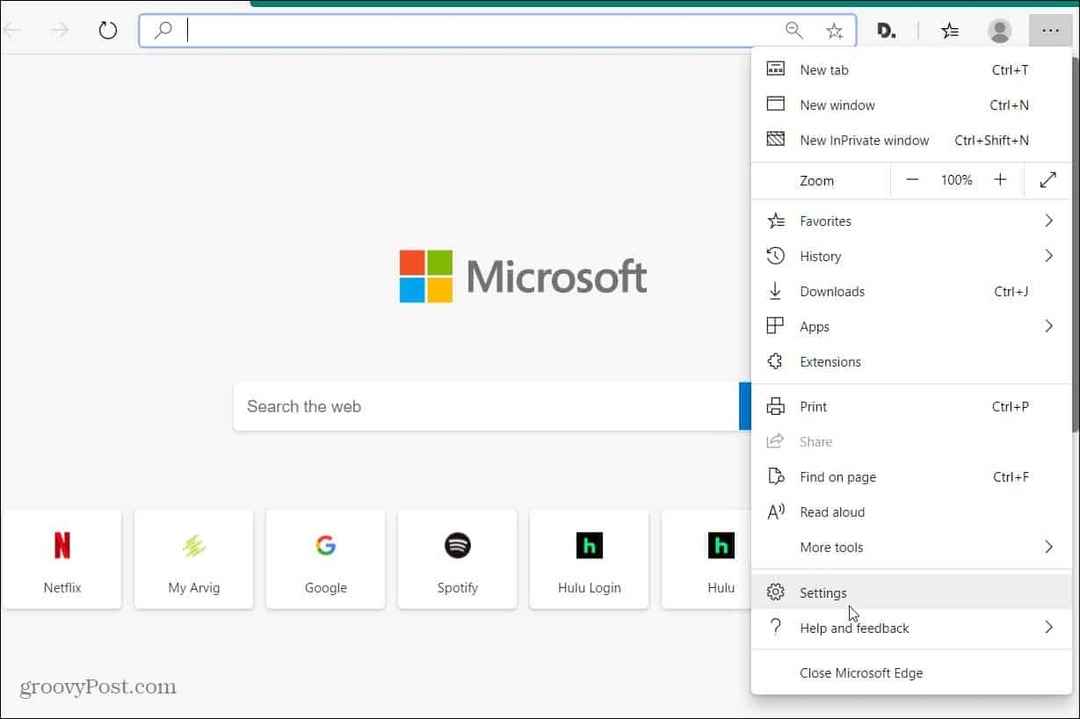
Nå, på Innstillinger-siden, velger du Nedlastinger fra menyen til venstre. Der vil du se et par forskjellige alternativer. Inkludert å endre nedlastingsstedet og å få Edge til å spørre deg hver gang du vil bli spurt. For å angi et annet sted, klikk på Endring knapp.
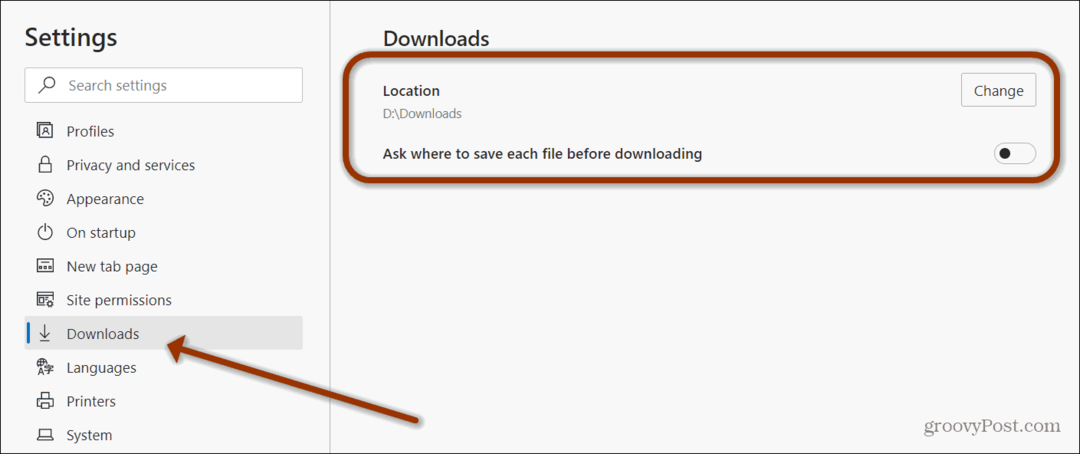
File Explorer åpnes, og du kan navigere til stedet der du vil at de nedlastede elementene skal lagres. For eksempel har jeg flere stasjoner i systemet mitt. Så jeg velger datadrevet. Når du har angitt plasseringen, klikker du på Velg mappe knapp.
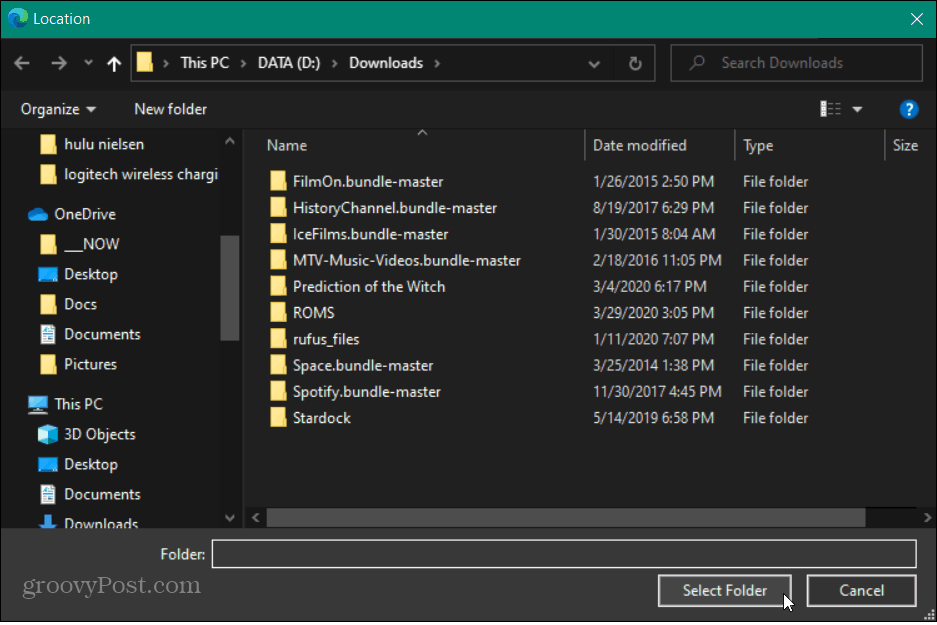
Det er det. Når du laster ned et element via Microsoft Edge, vil filen bli lagret der.
Merk at hvis du vil at nettleseren skal spørre deg hver gang, bytter du på "Spør hvor du skal lagre hver fil før du laster ned".
Husk at den nye krombaserte Microsoft Edge er tverrplattform. Det er tilgjengelig for Windows 7, 8, 10, macOS, iOS og Android.
Hvis du ikke har det ennå, kan du sjekke artikkelen vår om hvordan du gjør det installer Microsoft Edge. Sørg også for å lese om hvordan du bruker Google Chrome-utvidelser med Edge.
Hva er personlig kapital? 2019-gjennomgang inkludert hvordan vi bruker dem til å administrere penger
Enten du først begynner med å investere eller er en erfaren handelsmann, har Personal Capital noe for enhver smak. Her er en titt på ...